现在工作一般都会建一个群,来方便大家通知事情,提高工作效率,但是有些小伙伴在创建部门群之后发现添加错群成员了,这个时候就需要将这个群成员移出群,那要怎么移出错误的群成员呢,今天乐单机小编就为大家带来了企业微信移出群成员的方法,感兴趣的小伙伴一起来看看吧。
1、打开企业微信,登录自己的账号。
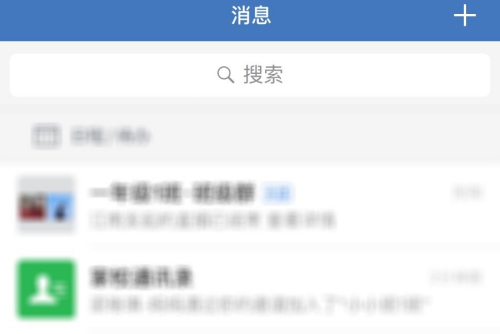
2、然后打开要移除群成员的群组,点击右上角的头像。
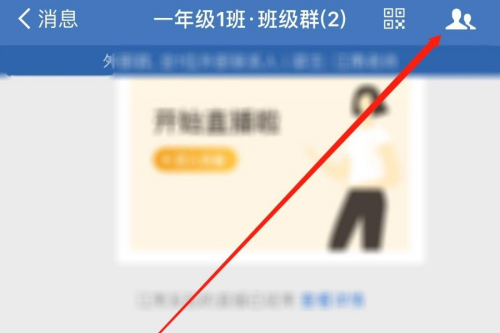
3、然后点击群成员进入。
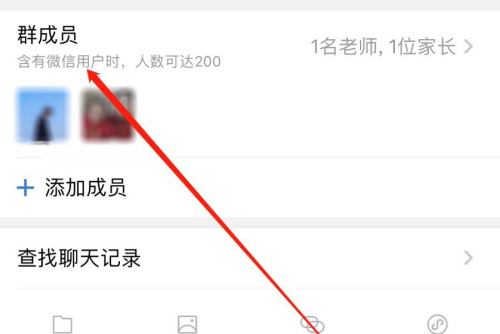
4、然后点击右上角的三个白点。
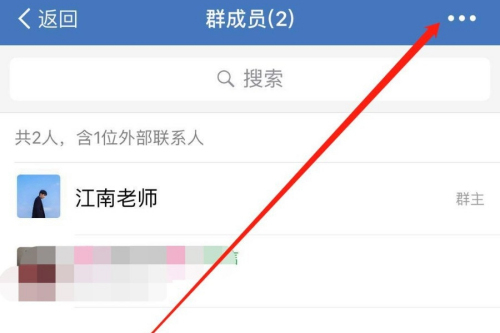
5、然后点击移出成员。
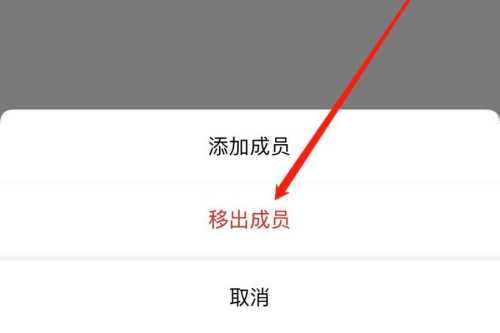
6、最后选择要移出的群成员,点击右下角的移出即可。
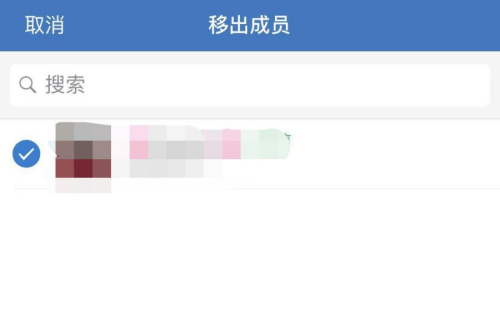
以上就是小编带来企业微信群怎么删除成员的内容介绍,希望能帮到大家。
| 企业微信攻略1 | ||
| 加群 | 补卡 | 群管理 |
| 创建群 | 微文档 | 删除成员 |
| 群聊名称 | 添加好友 | 企业认证 |
| 预约会议 | 转让群主 | 汇报工作 |
| 切换企业 | 群机器人 | 新建部门 |
| 拍照打卡 | 修改昵称 | 添加群成员 |























